Pruebe estas correcciones de expertos para resolver el problema
- Si la imagen se corrompe durante el mantenimiento de una imagen de Windows, puede enfrentar el error DISM 14098.
- Debido a este problema, muchas funciones integradas de Windows pueden dejar de funcionar
- En esta guía, hablaremos sobre el motivo del problema y las soluciones para eliminarlo.

XINSTALAR HACIENDO CLIC EN EL ARCHIVO DE DESCARGA
Este software reparará errores informáticos comunes, lo protegerá de la pérdida de archivos, malware, fallas de hardware y optimizará su PC para obtener el máximo rendimiento. Solucione problemas de PC y elimine virus ahora en 3 sencillos pasos:
- Descargar la herramienta de reparación de PC Restoro que viene con tecnologías patentadas (patente disponible aquí).
- Hacer clic Iniciar escaneo para encontrar problemas de Windows que podrían estar causando problemas en la PC.
- Hacer clic Repara todo para solucionar problemas que afectan la seguridad y el rendimiento de su computadora.
- Restoro ha sido descargado por 0 lectores este mes.
Al ejecutar los comandos DISM, si obtiene el error: 14098, el almacén de componentes se ha dañado, entonces las actualizaciones de Windows podrían ser las culpables. Pero no te preocupes; podemos arreglar esto en poco tiempo.
Esta guía discutirá las razones comunes detrás del problema y todas las soluciones disponibles en detalle. ¡Empecemos!
¿Qué causa que el almacén de componentes se haya dañado/dism error 14098?
Puede haber varias razones para que ocurra el problema. Sin embargo, algunos de los más populares se enumeran a continuación:
- Archivos de imagen dañados: Durante el mantenimiento de imágenes de Windows, si el los archivos de imagen se encuentran dañados, usted podría enfrentar el problema.
- Los componentes de Windows Update están dañados: Si el Componentes de actualización de Windows están dañados, puede obtener el error DISM 14098. Para resolver esto, debe restablecer los componentes de actualización de Windows.
- Mala actualización de Windows: Si un La actualización de Windows está corrupta, es posible que se enfrente a un error. Se recomienda eliminar la actualización reciente para resolver el problema.
¿Qué puedo hacer para corregir el error de corrupción de la tienda de componentes?
Consejo de experto:
PATROCINADO
Algunos problemas de la PC son difíciles de abordar, especialmente cuando se trata de repositorios dañados o archivos de Windows faltantes. Si tiene problemas para corregir un error, es posible que su sistema esté parcialmente dañado.
Recomendamos instalar Restoro, una herramienta que escaneará su máquina e identificará cuál es la falla.
haga clic aquí para descargar y empezar a reparar.
Antes de sumergirse en soluciones detalladas de solución de problemas, realice las siguientes correcciones preliminares:
- Correr herramienta de eliminación de malware.
- Desinstalar actualizaciones recientes de Windows.
1. Ejecutar comando de limpieza de componentes
- Prensa ventanas, tipo CMD, y haga clic Ejecutar como administrador.

- Copie y pegue el comando mencionado a continuación y presione Entrar:
Dism.exe /online /Cleanup-Image /StartComponentCleanup
- Una vez que el comando se ejecute con éxito, reinicie su PC.
2. Restablecer componentes de actualización de Windows
2.1 Detener BITS, Windows Update y servicios criptográficos
- Prensa ventanas, tipo CMD, y haga clic en Ejecutar como administrador.
- Copie y pegue los siguientes comandos uno por uno y presione Enter: net stop bits net stop wuauserv net stop appidsvc net stop cryptsvc
- Escriba el siguiente comando y presione Entrar para eliminar el archivo qmgr*.dat, que utiliza el servicio BITS:
Eliminar “%ALLUSERSPROFILE%\ApplicationData\Microsoft\Network\Downloader\qmgr*.dat - Reinicie su computadora, verifique si el problema persiste y siga los siguientes tres métodos.
2.2 Cambiar el nombre de las carpetas de distribución de software
- Inicie el símbolo del sistema con derechos de administrador siguiendo los pasos mencionados anteriormente.
- Copie y pegue el comando mencionado a continuación y presione Entrar:
Ren %systemroot%\SoftwareDistribution SoftwareDistribution.bakRen %systemroot%\system32\catroot2 catroot2.bakbits de sdset de sc.exeD:(A;; CCLCSWRPWPDTLOCRRCSY)(A;; CCDCLCSWRPWPDTLOCRSDRCWDWOBA)(A;; CCLCSWLOCRRCAU)(A;; CCLCSWRPWPDTLOCRRCPU)sc.exe sdset wuauservD:(A;; CCLCSWRPWPDTLOCRRCSY)(A;; CCDCLCSWRPWPDTLOCRSDRCWDWOBA)(A;; CCLCSWLOCRRCAU)(A;; CCLCSWRPWPDTLOCRRCPU)
2.3 Vuelva a registrar los archivos BITS e inicie Windows Update
- En la ventana del símbolo del sistema, escriba el siguiente comando y presione Entrar:
cd /d %windir%\system32 - Copie y pegue los siguientes comandos y presione Entrar después de cada comando:
regsvr32.exe atl.dllregsvr32.exe urlmon.dllregsvr32.exe mshtml.dllregsvr32.exe shdocvw.dllregsvr32.exe browserui.dllregsvr32.exe jscript.dllregsvr32.exe vbscript.dllregsvr32.exe scrrun.dllregsvr32.exe msxml.dllregsvr32.exe msxml3.dllregsvr32.exe msxml6.dllregsvr32.exe actxprxy.dllregsvr32.exe softpub.dllregsvr32.exe wintrust.dllregsvr32.exe dssenh.dllregsvr32.exe rsaenh.dllregsvr32.exe gpkcsp.dllregsvr32.exe sccbase.dllregsvr32.exe slbcsp.dllregsvr32.exe cryptdlg.dllregsvr32.exe oleaut32.dllregsvr32.exe ole32.dllregsvr32.exe shell32.dllregsvr32.exe initpki.dllregsvr32.exe wuapi.dllregsvr32.exe wuaueng.dllregsvr32.exe wuaueng1.dllregsvr32.exe wucltui.dllregsvr32.exe wups.dllregsvr32.exe wups2.dllregsvr32.exe wuweb.dllregsvr32.exe qmgr.dllregsvr32.exe qmgrprxy.dllregsvr32.exe wucltux.dllregsvr32.exe muweb.dllregsvr32.exe wuwebv.dll
2.4 Reiniciar BITS, Windows Update y el servicio criptográfico
- En la ventana del símbolo del sistema, escriba los siguientes comandos y presione Entrar después de cada comando:
restablecimiento de netsh winsockbits de inicio netoinicio neto wuauservappidsvc de inicio netoinicio neto cryptsvc - Reinicie su computadora e intente volver a ejecutar el comando DISM.
- Swiftkey obtiene Bing AI y esto es lo que puede hacer con él
- Visual Studio Vs PyCharm: ¿Cuál debería usar?
- 0x800700c1: Cómo arreglar este código de error de actualización de Windows
3. Ejecute el comando Restaurar estado en un inicio limpio
- Prensa ventanas + R para abrir el Correr ventana.
- Tipo msconfig y presione Entrar para abrir el Configuración del sistema ventana.
- Ve a la Servicios pestaña, coloque una marca de verificación al lado Esconder todos los servicios de Microsofty haga clic en Desactivar todo.

- Ahora cambia a encendido Puesta en marcha pestaña y haga clic en Abrir Administrador de tareas.

- En la ventana del Administrador de tareas, busque y haga clic con el botón derecho en cada elemento Habilitado y seleccione Desactivar.

- Cierre el Administrador de tareas, haga clic en Aplicar, y DE ACUERDO en la ventana Configuración del sistema.
- Reinicia tu computadora.
- Ahora presiona el ventanas clave, tipo CMD y seleccione Ejecutar como administrador.

- Escribe el siguiente comando y presiona Enter:
Dism /En línea /Imagen de limpieza /Restaurar salud
- presione el ventanas clave, tipo Seguridad de Windowsy haga clic en Abierto.

- Hacer clic Protección contra virus y amenazas y luego haga clic Administrar configuraciones.

- Bajo Exclusiones, haga clic Agregar o eliminar exclusiones.

- Hacer clic Agregar una exclusión y seleccione Proceso.

- Escribir dism.exe y haga clic Agregar.

Por lo tanto, estos son métodos que puede usar para reparar el almacén de componentes. error corrupto. Si nada te funcionó, un actualización en el lugar de Windows se aconseja
Si está atascado en algún lugar mientras realiza los pasos, no dude en hacer sus preguntas en la sección de comentarios a continuación.
¿Sigues teniendo problemas? Solucionarlos con esta herramienta:
PATROCINADO
Si los consejos anteriores no han resuelto su problema, su PC puede experimentar problemas más profundos de Windows. Nosotros recomendamos descargando esta herramienta de reparación de PC (calificado como Excelente en TrustPilot.com) para abordarlos fácilmente. Después de la instalación, simplemente haga clic en el Iniciar escaneo botón y luego presione Repara todo.
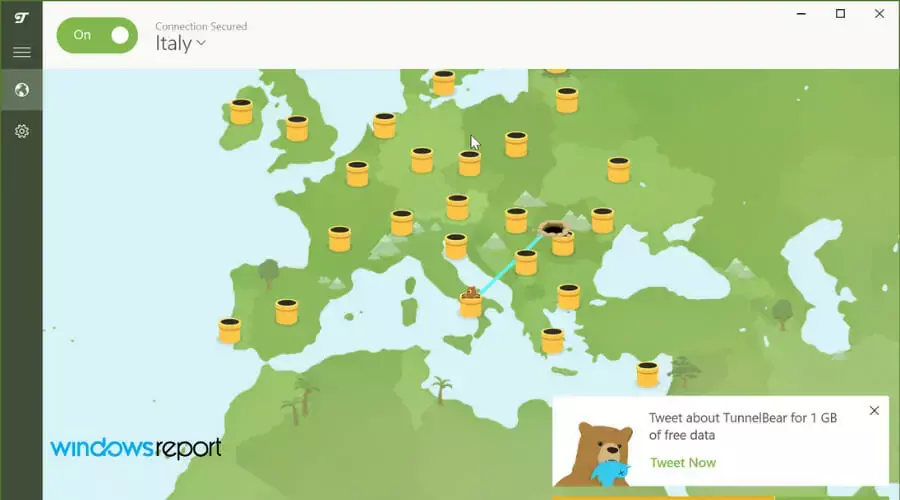

![El Disco Duro Externo no Aparece en Windows 11 [Solución]](/f/7acbad8d0d745903844d8d3e8e387a7b.webp?width=300&height=460)